猎豹浏览器如何清理缓存?
时间:2024/4/21作者:未知来源:争怎路由网人气:7
- 本站电脑知识提供电脑入门知识,计算机基础知识,计算机网络应用基础知识,电脑配置知识,电脑故障排除和电脑常识大全,帮助您更好的学习电脑!不为别的,只因有共同的爱好,为软件互联网发展出一分力!
猎豹浏览器怎么才能清理缓存文件?如何清理猎豹浏览器留下的缓存数据?小编来教大家清理电脑中猎豹浏览器保存的缓存数据。
方法步骤
1.猎豹浏览器是一款非常好用的浏览器,在这里用户能够享受到更加极速的网页浏览体验,今天小编就来教大家如何清理浏览器保存下来的缓存文件。

2.我们打开猎豹浏览器,在左上角能够看到一个软件的图标,我们点击一下,如果用户登录了账号的话,这里应该显示的是用户的头像,点击一下即可。
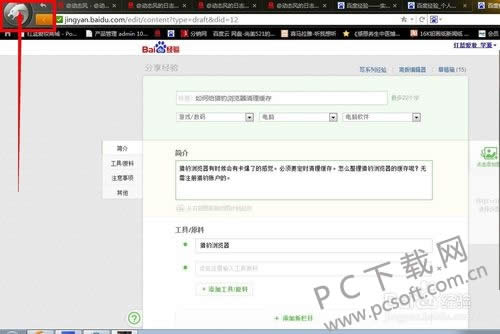
3.随后,我们在里面能够看到出现了一个下拉框,在里面我们能够看到出现了一个清理缓存的选项,在里面我们点击一下这个选项,或者可以通过快捷键ctrl+shift+del键进行操作。
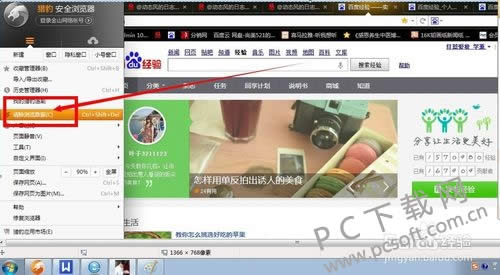
4.随后我们就会看到打开了一个设置页面,在里面我们切换到基本设置,然后在右边能够找到一个关闭浏览器时,点击一下里面的清除浏览数据。
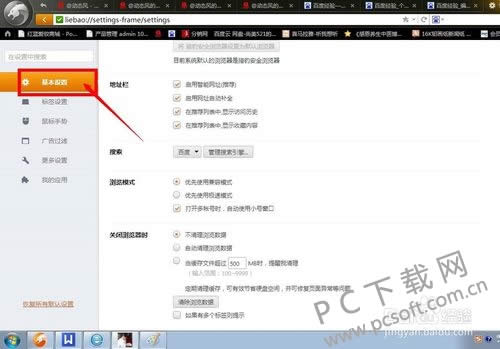
5.然后我们在窗口中就会看到一个清理的窗口了,我们将想要清理的项目选中,然后点击下面的清理浏览数据即可,剩下的就交给猎豹浏览器吧。
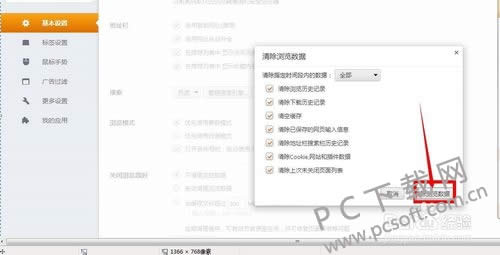
小编总结
以上就是猎豹浏览器清理缓存的教程了,小伙伴们学会了没有?赶紧去清理一下缓存吧,浏览速度又能上一层楼了!
学习教程快速掌握从入门到精通的电脑知识
关键词:猎豹浏览器怎样清理缓存?